Chúng ta đang đi đúng lộ trình và bài học hôm nay sẽ giúp bạn làm chủ hiển thị có điều kiện, một kỹ năng cực kỳ quan trọng để giao diện trông gọn gàng và thông minh trên mọi thiết bị.
Có bao giờ bạn muốn ẩn một khối nào đó chỉ trên mobile, hoặc chỉ hiện ra khi màn hình đủ lớn không?
Ví dụ:
- Trên mobile: ẩn sidebar để tiết kiệm không gian
- Trên desktop: hiện cả menu đầy đủ
- Trên tablet: hiện nút điều hướng riêng
Đó là lúc Tailwind phát huy sức mạnh responsive một cách cực kỳ mượt mà.
Hôm nay bạn sẽ học:
- Cách sử dụng các lớp hiển thị:
block,inline,hidden,flex, v.v. - Kết hợp với breakpoint như
md:block,lg:hidden - Một số mẹo để làm cho giao diện gọn gàng, dễ kiểm soát hơn
Các class hiển thị cơ bản
Tailwind cung cấp nhiều lớp giúp bạn điều khiển kiểu hiển thị của phần tử:
| Class | Tác dụng |
|---|---|
block | Hiển thị kiểu block |
inline | Hiển thị cùng dòng |
flex | Biến phần tử thành flexbox |
inline-flex | Flex nhưng nằm trên cùng dòng |
hidden | Ẩn hoàn toàn phần tử |
Tương đương với display: block, display: flex, v.v. trong CSS thuần.
Breakpoint trong Tailwind
Tailwind mặc định có các breakpoint sau:
| Prefix | Kích thước từ… trở lên |
|---|---|
sm: | ≥ 640px |
md: | ≥ 768px |
lg: | ≥ 1024px |
xl: | ≥ 1280px |
2xl: | ≥ 1536px |
Cách đọc: Tailwind hoạt động theo mobile first.
Bạn style cho mobile trước, rồi ghi đè ở màn hình lớn hơn.
Ví dụ 1: Hiện sidebar chỉ trên desktop
<aside class="hidden lg:block w-64 bg-gray-100 p-4">
Sidebar dành cho desktop
</aside>
Giải thích:
- Mặc định
hidden(mobile, tablet) - Từ
lgtrở lên: hiện lại bằngblock
Ví dụ 2: Hiện nút menu chỉ trên mobile
<button class="block md:hidden px-4 py-2 bg-blue-600 text-white rounded">
Menu
</button>
- Trên mobile: hiện nút
- Trên
mdtrở lên: ẩn
Bạn có thể dùng cách này để làm menu hamburger trên mobile và menu đầy đủ trên desktop.
Ví dụ 3: Responsive layout với điều kiện hiển thị
<div class="flex flex-col md:flex-row">
<div class="md:w-2/3 p-4 bg-white">
Nội dung chính
</div>
<div class="hidden md:block md:w-1/3 p-4 bg-gray-100">
Sidebar
</div>
</div>
- Trên mobile: chỉ có nội dung chính (full width)
- Trên
md: chia 2 cột, sidebar hiện ra
So sánh các lớp hiển thị
| Mục đích | Tailwind class |
|---|---|
| Ẩn trên mọi thiết bị | hidden |
Hiện lại từ md trở lên | md:block, md:flex |
| Ẩn trên desktop | lg:hidden, xl:hidden |
| Hiện chỉ trên mobile | block md:hidden |
| Flex responsive | flex-col md:flex-row |
Một số mẹo nhỏ
- Khi làm navbar, thường dùng:
block lg:hidden→ hiện menu trên mobilehidden lg:flex→ hiện menu đầy đủ trên desktop - Nếu phần tử phải “giữ chỗ” khi ẩn, bạn có thể dùng
invisiblethay vìhidden
(invisiblelàm phần tử ẩn nhưng vẫn chiếm không gian) - Có thể kết hợp với transition để làm hiệu ứng ẩn/hiện mềm mại (ví dụ: accordion, dropdown)
Tổng kết kiến thức
| Kỹ năng | Class Tailwind tương ứng |
|---|---|
| Ẩn phần tử | hidden |
| Responsive display | md:block, lg:hidden, v.v. |
| Mobile-first layout | Style mặc định → ghi đè bằng breakpoint |
| Hiện/ẩn logic layout | Kết hợp flex, block, hidden |
Tóm tắt bài học
- Tailwind giúp bạn kiểm soát hiển thị theo kích thước màn hình một cách chính xác và dễ đọc.
- Bạn có thể làm ra layout “tự điều chỉnh” mà không cần media query thủ công.
- Từ nay, chuyện ẩn menu, hiện sidebar, giấu nút đăng nhập trên mobile… không còn khó khăn nữa.
Bài tiếp theo
Sau khi đã làm chủ việc ẩn/hiện nội dung theo màn hình, bạn có thể bắt đầu tùy biến theme – tức là thay đổi màu sắc, font chữ, spacing… theo thương hiệu hoặc phong cách riêng của bạn.
Trong bài 26, bạn sẽ học:
- Cách chỉnh sửa
tailwind.config.js - Thêm màu thương hiệu, font riêng, spacing mới
- Quản lý theme khi làm dự án thực tế
Hẹn gặp lại bạn trong bài 26: Tùy biến theme với Tailwind Config – tạo bộ nhận diện riêng cho dự án của bạn.
Chúng ta đang dần tiến vào khu vực nâng cao, nơi bạn thực sự “làm chủ” Tailwind, không chỉ dùng theo mặc định.
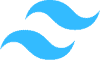
Thảo luận